通过explorer 文件修复win7系统桌面图标不见_win7下载
发布日期:2017-03-11 作者:win10正式版 来源:http://www.win10g.com
使用win7系统过程中,有用户反馈显示“桌面”的图标不见了,每次都要手动在任务管理上输入Explorer.exe管家。win7系统桌面图标消失了如何办?现云帆系统主编给大家教程win7系统桌面图标消失了的修复步骤。
1. 在桌面上右键“新建——文本文档”,输入以下内容后另存为“显示桌面.scf”
[shell]
Command=2
iconFile=explorer.exe,3
[Taskbar]
Command=Toggledesktop
2.按“win+R”打开“运行”窗口,输入“%appdata%Microsoftinternet ExplorerQuick Launch”后按回车键,将“显示桌面.scf”复制到打开的窗口中:
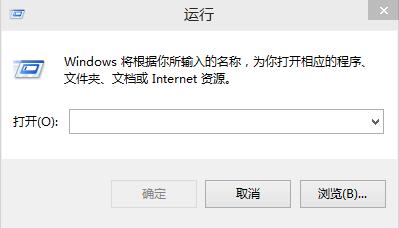
3.在任务栏空白处右击选择“属性”。在打开的属性窗口中,勾选“显示快速启动”→点击“确定”。
4. 按“win+R”打开“运行”窗口,输入“regsvr32 /n /i:u /s shell32.dll”,点击“确定”。
5.按Ctrl+shift+Esc组合键打开“任务管理器”,切换到“进程”标签中,找到“explorer.exe”后单击鼠标右键,点击“结束进程”。
6.在任务管理器中点击“文件——新建任务(运行...)”,在弹出的创建任务窗口中输入“explorer”命令后点击“确定”直接。
------分隔线------
- 栏目专题推荐
风雨木林装机管家
好用xp系统下载
小马装机大师
菜鸟win7系统下载
雨林风木装机助理
小白装机助理
装机员装机助手
u深度装机大师
三星装机管家
极速u盘装系统
系统天地win10系统下载
大白菜装机助手
苹果win10系统下载
老友u盘装系统
家庭版一键重装系统
西瓜u盘启动盘制作工具
总裁u盘装系统
极速win8系统下载
win10官网
金山系统
 番茄花园Win10 安全装机版 2021.03(32位)番茄花园Win10 安全装机版 2021.03(32位)
番茄花园Win10 安全装机版 2021.03(32位)番茄花园Win10 安全装机版 2021.03(32位) 系统之家Win7 官网装机版 2020.06(32位)系统之家Win7 官网装机版 2020.06(32位)
系统之家Win7 官网装机版 2020.06(32位)系统之家Win7 官网装机版 2020.06(32位) 系统之家Win10 清爽装机版64位 2020.11系统之家Win10 清爽装机版64位 2020.11
系统之家Win10 清爽装机版64位 2020.11系统之家Win10 清爽装机版64位 2020.11 电脑公司Window10 v2020.05 32位 大神装机版电脑公司Window10 v2020.05 32位 大神装机版
电脑公司Window10 v2020.05 32位 大神装机版电脑公司Window10 v2020.05 32位 大神装机版 系统之家win10免激活64位精选超速版v2021.11系统之家win10免激活64位精选超速版v2021.11
系统之家win10免激活64位精选超速版v2021.11系统之家win10免激活64位精选超速版v2021.11 系统之家Windows10 正式装机版64位 2020.07系统之家Windows10 正式装机版64位 2020.07
系统之家Windows10 正式装机版64位 2020.07系统之家Windows10 正式装机版64位 2020.07
- 系统教程推荐
- 彻底隐藏win10系统隐藏的文件夹
- 小编为你win10系统休眠时断网的办法
- win10系统电脑连接Mp3/Mp4后无法识别的解决办法
- 老友设置win8系统从视频中提取音频文件的教程
- win10系统鼠标光标总是乱移动的还原步骤
- 禁用Ghost win7旗舰版锁屏(日升级)_win7旗舰版锁屏
- 绿茶设置win10系统打印机显示叹号无法打印的步骤
- 快速恢复win10系统右键发送到选项为空白的办法
- 老司机恢复win8系统打开网页无法加载视频的教程
- 主编为你win10系统文件夹共享权限设置 的教程
- win10系统右键如果添加office的word/Excel/ppt功能
- 笔者详解win10系统U盘装系统提示windows找不到文件C:\windows\explor
- 保护win 10系统安全组策略禁止页面自动下载配置
- Msdn订阅网站发布win7创意者升级iso镜像下载
- 电脑店恢复win10系统打开迅雷影音播放视频闪退的方法
